O ponto de acesso do Android continua desligando: como corrigir
Móvel Herói Andróide / / April 18, 2023

Última atualização em

Usar um ponto de acesso Wi-Fi do seu telefone Android é útil, mas apenas se estiver funcionando. Se o ponto de acesso do Android continuar desligando, use este guia para corrigi-lo.
Se necessitar de acesso à Internet, pode configurar um ponto de acesso móvel em seu dispositivo Android e vincule seus gadgets a ele. Esse recurso é particularmente útil em locais onde a conectividade Wi-Fi é errática ou indisponível.
Ao converter seu dispositivo Android em um ponto de acesso móvel, você pode criar uma rede temporária para conectar seus computadores ou outros gadgets (e à Internet). Como resultado, quando você está em apuros, seu smartphone ou tablet, equipado com uma conexão de dados, pode servir como o hub principal para acesso à Internet.
No entanto, você pode enfrentar uma situação em que o ponto de acesso do Android desliga repetidamente quando você tenta usá-lo. Se isso acontecer com você, aqui estão algumas soluções que você pode tentar para corrigir o problema.
Reinicie seu dispositivo Android
Às vezes, a conexão de dados é perdida ao usar seu dispositivo Android como ponto de acesso. Como não há dados, isso faz com que o hotpot pare. Se isso acontecer, uma primeira etapa óbvia é reiniciar o telefone para restaurar os recursos, aplicativos e outros processos afetados.
A reinicialização do dispositivo varia entre modelos e versões do Android. Normalmente, você pode segurar o Poder botão ou uma combinação dos botões Poder e Volume botões. Se não tiver certeza, consulte o site de suporte do fabricante do dispositivo para obter a combinação de botões.
Aparecerá uma tela que mostra as opções de desligamento e energia. Toque em Reiniciar botão e aguarde a conclusão do processo de reinicialização. Faça login novamente em seu telefone, coloque o ponto de acesso em execução novamente e conecte seus dispositivos.
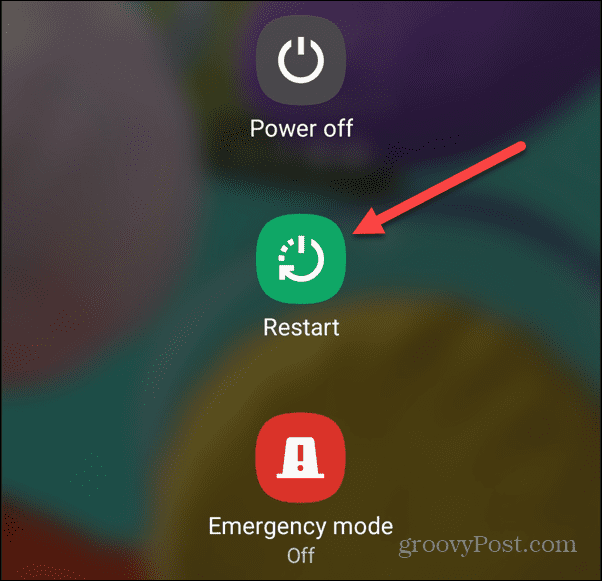
Verifique as configurações de ponto de acesso e rede
Depois de reiniciar o telefone e o ponto de acesso parar, é hora de verificar e verificar as configurações de ponto de acesso e conectividade de dados. Por exemplo, verifique a conectividade de dados do seu celular (ou celular) na aba de notificação para ativar ou desativar os recursos.
O acesso aos botões de notificação varia entre os dispositivos, mas geralmente envolve deslizar de cima para baixo na tela. Uma vez exibido, verifique Dados móveis e as opções Mobile Hotspot estão ativadas. Toque para ativar ou desativar as opções para resolver problemas de conectividade.
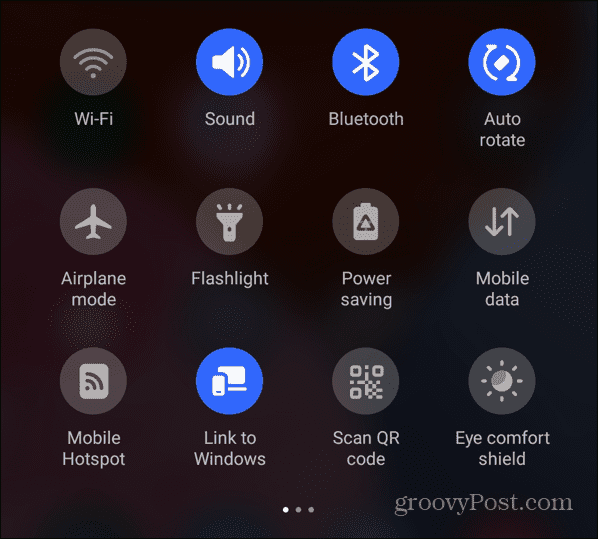
Para verificar se sua conexão de dados está funcionando, desligue o Wi-Fi e navegue em um site ou abra um aplicativo. Além disso, se você tiver um plano de dados limitado, se estiver acima do limite, isso causará um problema com o ponto de acesso.
Gerenciar configurações de tempo limite do ponto de acesso
Outra configuração a ser verificada são as configurações de tempo limite do ponto de acesso. A maioria dos telefones modernos desligará automaticamente o ponto de acesso quando um dispositivo não estiver conectado após um período específico. Isso pode estar fazendo com que seu ponto de acesso continue desligando.
Navegue até as configurações avançadas de ponto de acesso móvel em seu dispositivo e procure um botão de configuração. Uma vez nas configurações avançadas, altere o tempo limite do ponto de acesso para algo que funcione melhor para você. Certifique-se de salvar a nova configuração, se solicitado.

Essa configuração varia entre os dispositivos. Por exemplo, um Google Pixel fornece um botão de alternância para desativar os recursos de tempo limite do ponto de acesso. Um Samsung Galaxy, por outro lado, define o tempo para 20 minutos por padrão, mas você pode alterá-lo ou configurá-lo para Nunca exceda o tempo limite.
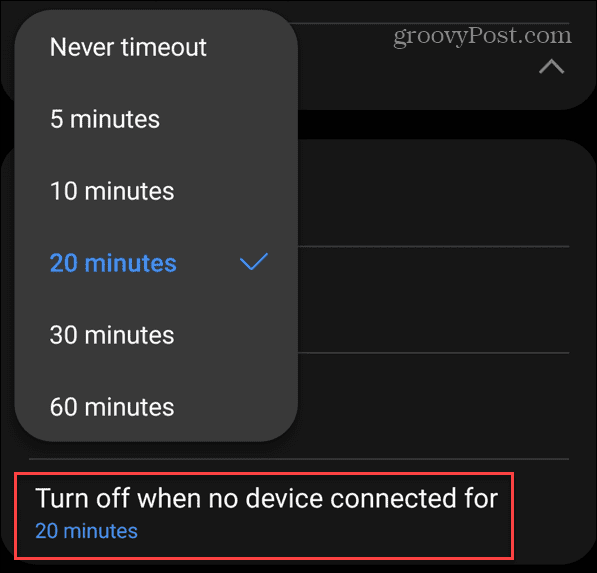
Desative a Economia de bateria no Android
Se o ponto de acesso do Android continuar desligando, a opção de economia de bateria pode ser a culpada. E o recurso limita certos aplicativos, para que você possa passar o dia sem cobrar. No entanto, esse recurso útil não é recomendado ao usar o telefone como um ponto de acesso.
Encontre o Economizador de bateria recurso na seção de configurações do seu dispositivo Android. Pode estar na aba de notificação para que possa ser ativado ou desativado com um toque.
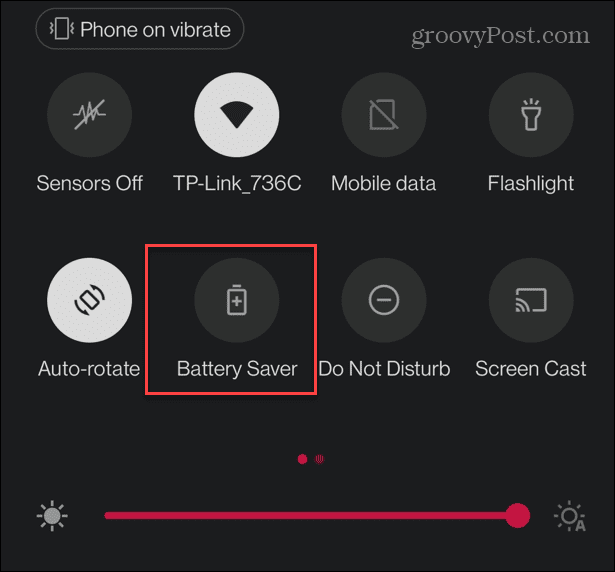
Ou, se você encontrá-lo em Configurações, certifique-se de desativar a opção de economia de bateria - pode ser intitulado Economia de energia em vez de.
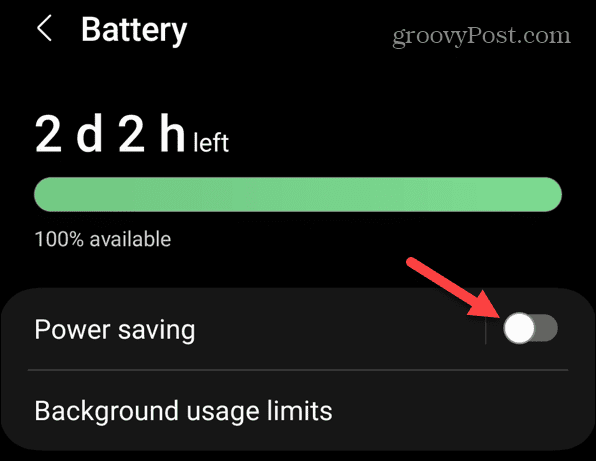
Atualize seu dispositivo para corrigir o ponto de acesso do Android que continua desligando
As atualizações de aplicativos e sistemas fornecem segurança e correções de bugs importantes e muitas vezes necessárias. Se o seu ponto de acesso continuar desligando, pode ser um bug do sistema ou aplicativo - uma correção pode estar a alguns toques de distância.
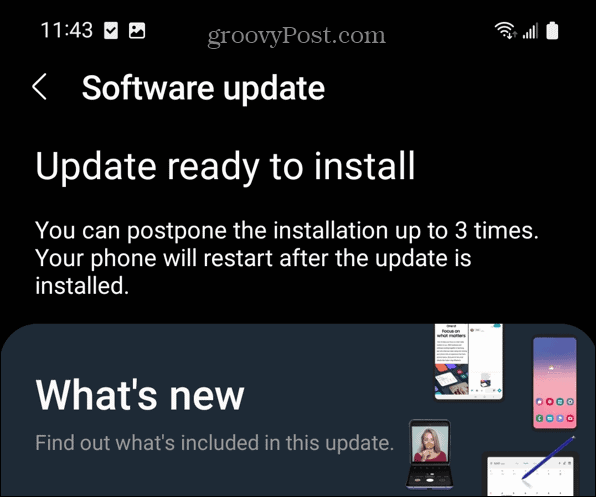
Além de atualizar o sistema operacional do seu telefone, você deve atualizar aplicativos no Android. Às vezes, aplicativos que acessam as configurações de rede e são executados em segundo plano podem estar causando o encerramento do ponto de acesso.
Depois de atualizar tudo, teste seu ponto de acesso para ver se ele continua desligando.
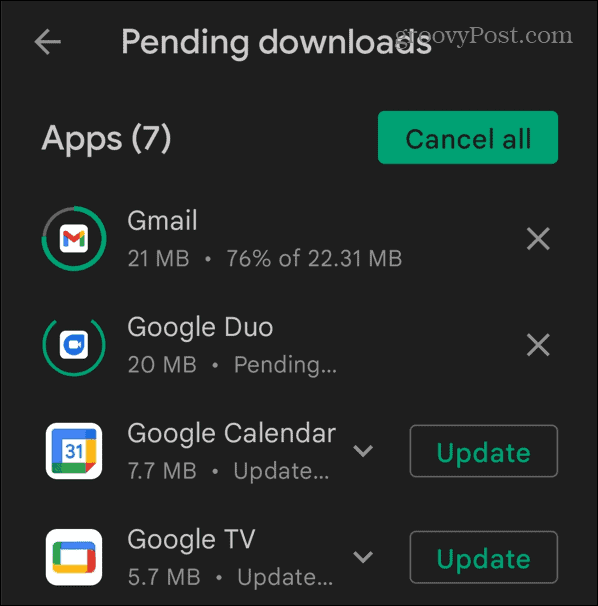
Desativar conectividade Wi-Fi
Se o seu dispositivo de ponto de acesso estiver conectado ao Wi-Fi, ele usará essa conexão antes da sua conexão de dados. E você não pode usar seu dispositivo Android como ponto de acesso com Wi-Fi.
Mesmo que seu telefone não esteja conectado ao Wi-Fi, ele procura continuamente por uma rede nova ou salva. Isso é especialmente verdadeiro se você tiver o Android configurado para encontrar Wi-Fi automaticamente.
Deslize a tela para abrir a aba de notificação e desative o Wi-fi botão.

Além disso, verifique todas as configurações de rede avançadas disponíveis e desative-as. Por exemplo, você deseja desativar todas as configurações avançadas de conexão Wi-Fi que procurarão redes disponíveis, mesmo que o Wi-Fi esteja desligado.
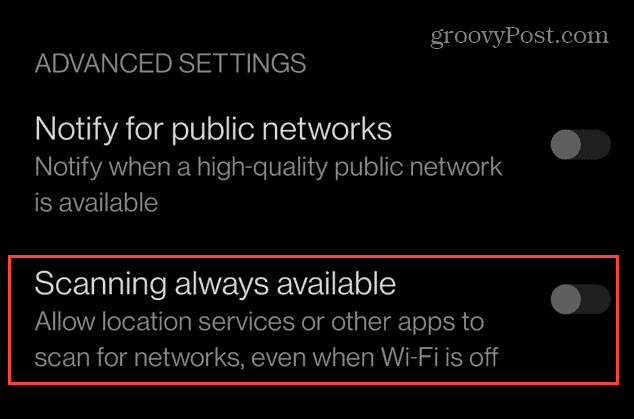
Conserte seu ponto de acesso do Android
Se você usar um dispositivo Android como ponto de acesso e ele continuar desligando, você poderá recuperá-lo usando as soluções acima. Se você está em apuros ou deseja velocidades mais rápidas fornecidas pelo seu dispositivo, um ponto de acesso Android é sempre útil.
Há mais coisas que você pode fazer com as configurações de rede do Android. Por exemplo, você pode querer compartilhar Credenciais Wi-Fi no Android usando um QR Code. Ou, se o Wi-Fi no Android não estiver conectando, talvez seja necessário encontrar a senha do Wi-Fi.
Há mais dicas e truques do Android que você pode querer conferir. Por exemplo, aprenda sobre restaurando contatos apagados no seu telefone, ou se você precisar limitar o tempo gasto no seu dispositivo, verifique o tempo de tela no Android.



